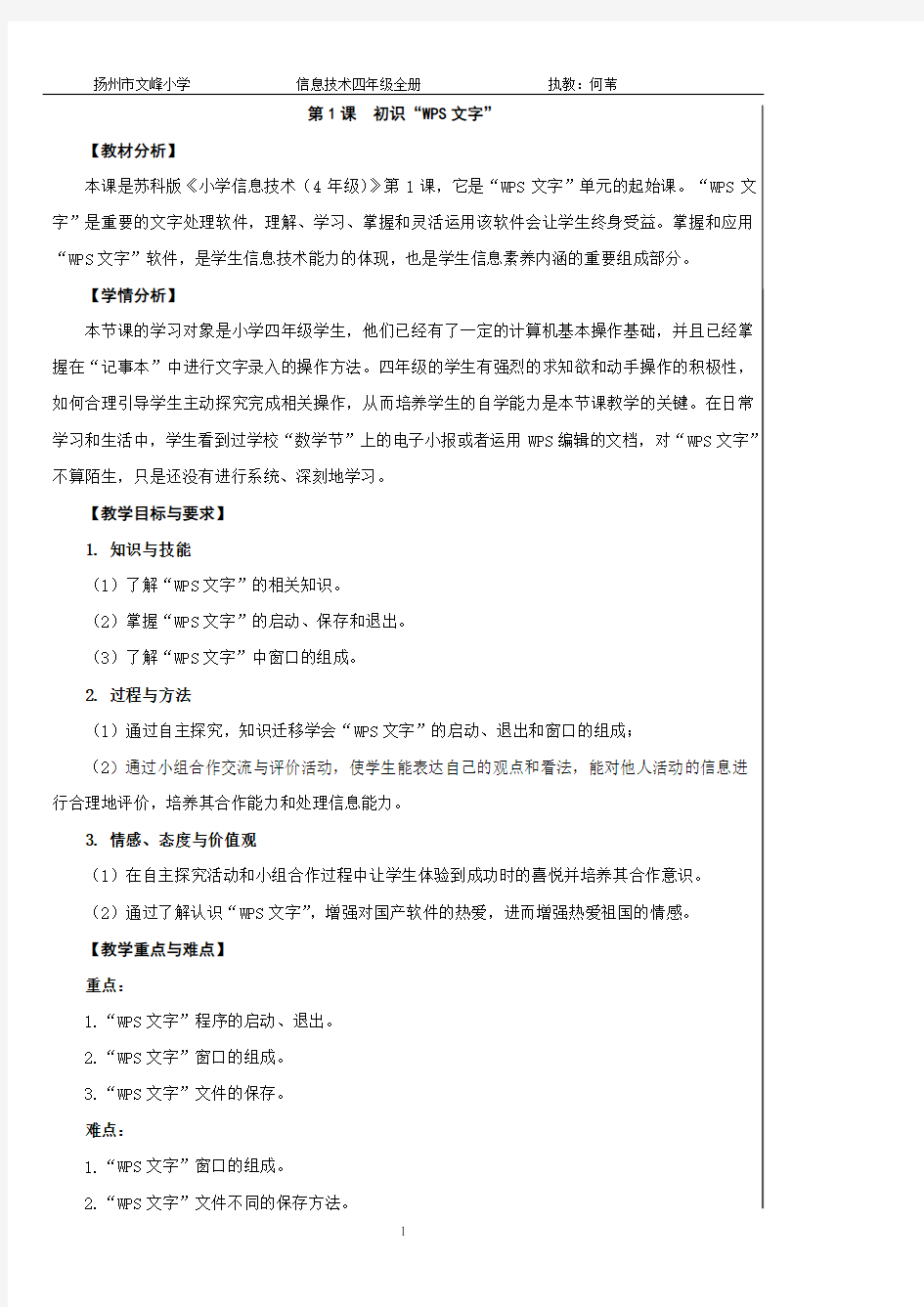
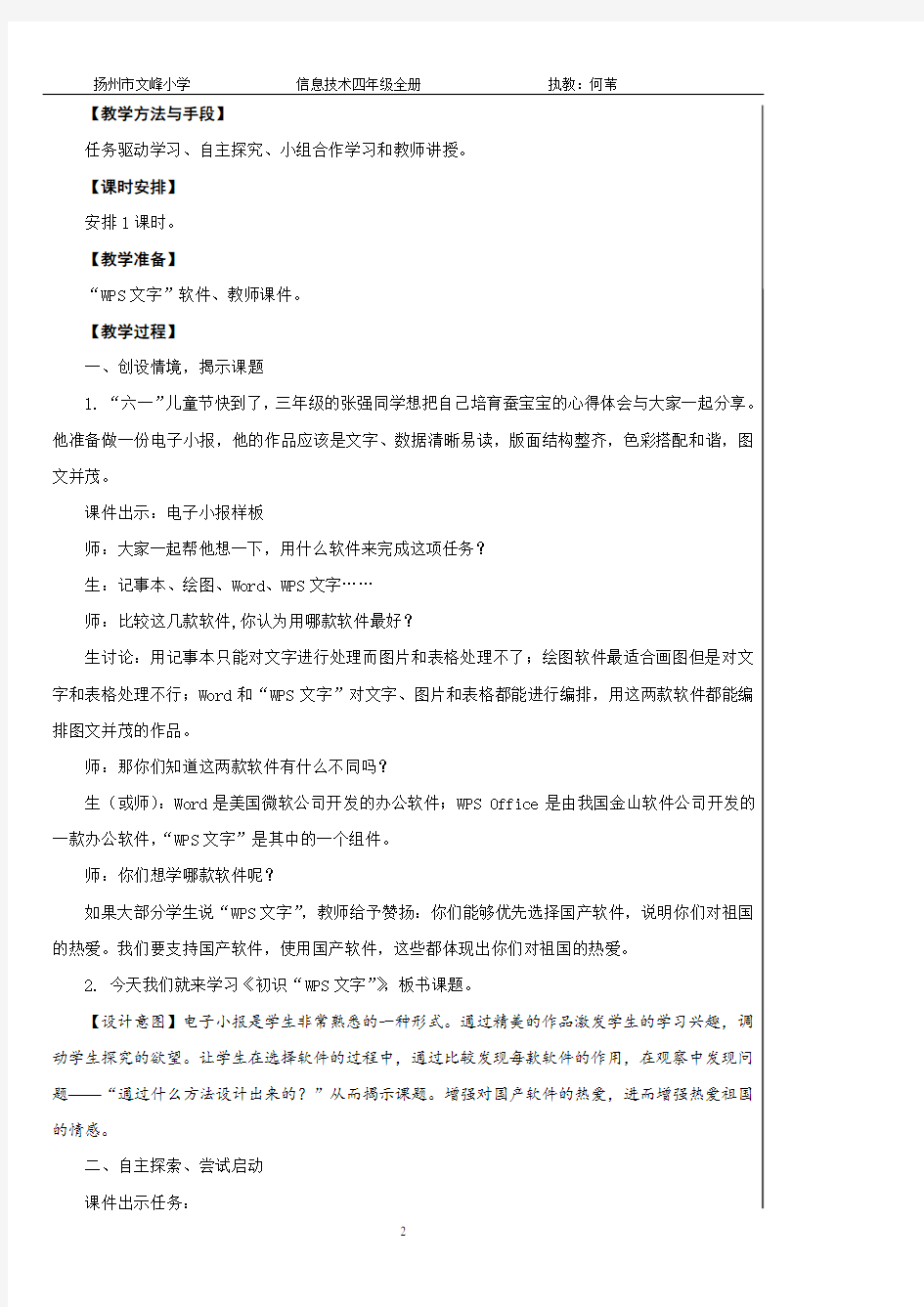
第1课初识“WPS文字”
【教材分析】
本课是苏科版《小学信息技术(4年级)》第1课,它是“WPS文字”单元的起始课。“WPS文字”是重要的文字处理软件,理解、学习、掌握和灵活运用该软件会让学生终身受益。掌握和应用“WPS文字”软件,是学生信息技术能力的体现,也是学生信息素养内涵的重要组成部分。
【学情分析】
本节课的学习对象是小学四年级学生,他们已经有了一定的计算机基本操作基础,并且已经掌握在“记事本”中进行文字录入的操作方法。四年级的学生有强烈的求知欲和动手操作的积极性,如何合理引导学生主动探究完成相关操作,从而培养学生的自学能力是本节课教学的关键。在日常学习和生活中,学生看到过学校“数学节”上的电子小报或者运用WPS编辑的文档,对“WPS文字”不算陌生,只是还没有进行系统、深刻地学习。
【教学目标与要求】
1. 知识与技能
(1)了解“WPS文字”的相关知识。
(2)掌握“WPS文字”的启动、保存和退出。
(3)了解“WPS文字”中窗口的组成。
2. 过程与方法
(1)通过自主探究,知识迁移学会“WPS文字”的启动、退出和窗口的组成;
(2)通过小组合作交流与评价活动,使学生能表达自己的观点和看法,能对他人活动的信息进行合理地评价,培养其合作能力和处理信息能力。
3. 情感、态度与价值观
(1)在自主探究活动和小组合作过程中让学生体验到成功时的喜悦并培养其合作意识。
(2)通过了解认识“WPS文字”,增强对国产软件的热爱,进而增强热爱祖国的情感。
【教学重点与难点】
重点:
1.“WPS文字”程序的启动、退出。
2.“WPS文字”窗口的组成。
3.“WPS文字”文件的保存。
难点:
1.“WPS文字”窗口的组成。
2.“WPS文字”文件不同的保存方法。
【教学方法与手段】
任务驱动学习、自主探究、小组合作学习和教师讲授。
【课时安排】
安排1课时。
【教学准备】
“WPS文字”软件、教师课件。
【教学过程】
一、创设情境,揭示课题
1. “六一”儿童节快到了,三年级的张强同学想把自己培育蚕宝宝的心得体会与大家一起分享。他准备做一份电子小报,他的作品应该是文字、数据清晰易读,版面结构整齐,色彩搭配和谐,图文并茂。
课件出示:电子小报样板
师:大家一起帮他想一下,用什么软件来完成这项任务?
生:记事本、绘图、Word、WPS文字……
师:比较这几款软件,你认为用哪款软件最好?
生讨论:用记事本只能对文字进行处理而图片和表格处理不了;绘图软件最适合画图但是对文字和表格处理不行;Word和“WPS文字”对文字、图片和表格都能进行编排,用这两款软件都能编排图文并茂的作品。
师:那你们知道这两款软件有什么不同吗?
生(或师):Word是美国微软公司开发的办公软件;WPS Office是由我国金山软件公司开发的一款办公软件,“WPS文字”是其中的一个组件。
师:你们想学哪款软件呢?
如果大部分学生说“WPS文字”,教师给予赞扬:你们能够优先选择国产软件,说明你们对祖国的热爱。我们要支持国产软件,使用国产软件,这些都体现出你们对祖国的热爱。
2. 今天我们就来学习《初识“WPS文字”》,板书课题。
【设计意图】电子小报是学生非常熟悉的一种形式。通过精美的作品激发学生的学习兴趣,调动学生探究的欲望。让学生在选择软件的过程中,通过比较发现每款软件的作用,在观察中发现问题——“通过什么方法设计出来的?”从而揭示课题。增强对国产软件的热爱,进而增强热爱祖国的情感。
二、自主探索、尝试启动
课件出示任务:
1. 这就是“WPS文字”的图标,能在计算机中找到并启动“WPS文字”程序。
2. 有没有不同的启动“WPS文字”程序的方法。
学生自主探索,集体汇报。
师:首先让我们来启动“WPS文字”程序。你准备怎么启动?
学生演示操作。
师:有没有同学用了不一样的方法?
学生演示操作。
教师根据学生回答适时板书:启动“WPS文字”,双击图标、开始菜单。
【设计意图】计算机的普及使用,让很多学生有更多的机会接触到信息技术,同时随着办公软件的广泛运用,有的学生已经接触过这些软件,因此学生具有一定的生活经验和基础。学生大多都会启动软件,不会的根据活动的介绍和相应的图示也能快速地掌握对应的启动方法。让学生尝试操作,可以培养学生的自主学习能力,让学生自主建构信息知识。
三、合作探究、认识窗口
师:同学们,每学习一款新的软件,都要先认识它的窗口组成。现在我们看到的就是“WPS文字”程序的主界面窗口,让我们一起来认识一下它。
1. 在线模板。
教师介绍:启动“WPS文字”后出现一个在线模板。看!出现了许多现成的模板。我们可以利用这些模板,方便、快捷的编辑自己想要的文档。有些是免费的,有些是要收费的。哪些是要免费的呢?右上角有VIP字眼的就是收费模板,我们不要去用它。怎么下载使用免费的模板呢?仔细看!怎么下载呢?只要点击模板,在右边点击下载,就可以使用了。
2. 新建文档认识窗口。
师:如果不需要运用模板,我们就新建一个文档,现在小组合作探究窗口组成。
课件出示任务:
(1)找一找“WPS文字”有哪些工具在以前学过的软件(如记事本、画图等)中就已经运用过,它们在“WPS文字”中的含义相同吗?
(2)还有哪些工具是没有见过的?我们可以通过以下方法来查看它们的含义:移动鼠标,将鼠标指针指向某工具稍作停留,“WPS文字”系统会显示该工具的含义。
(3)“WPS文字”窗口主要由标题栏、菜单栏、工具栏、文字编辑区、文档切换栏、状态栏等几部分组成,找到它们并说说分别有什么作用。
任务提示:可以先自己找,然后小组讨论,如果有困惑,先小组讨论存在的问题,也可以寻求其他解决问题的途径:自学教材、上网搜索或者请教老师等。
3. 学生小组合作探究,教师巡视,相机指导。
4. 学生汇报,集体探讨。
师:谁来汇报演示自己的发现?
师出示窗口,指名说说任务中完成的问题。
师:在学习过程中还遇到哪些问题?你是怎么解决的?
如果学生有问题让学生说一说,如果还有没解决的问题,选择一个和本节相关的共性问题全部讨论解决;如果没有问题,那么教师提出一些问题(可以是学生介绍窗口时候没有发现的地方)。
师:我们一起学习了“WPS文字”窗口的组成,它不仅有一些最常用的武器,还有一些秘密武器呢!想不想了解?现在请认真看老师给大家演示。
(1)对特别常用的工具可以演示讲解:如剪切、复制、粘贴、撤销、字体、字号、粗体、文字颜色、各种对齐方式等。
(2)在右上角有一个皮肤按钮,我们可以用它更换窗口界面。
(3)如何打开一些工具栏。
5. 师小结。
【设计意图】这一环节的内容是本节课的重点,也是学生学习的难点,学生所要认识的内容比较多,名词又比较专业,在这里让学生小组合作学习,有助提高学生对“WPS文字”窗口的了解和认识。同时培养学生在学习过程中发现问题和解决问题的能力,教师对学生汇报中不足的地方进行引导或者讲解。
四、打字比赛、初步运用
同学们已经基本认识了“WPS文字”的窗口功能,想用一下“WPS文字”软件吗?下面我们先来进行一场比赛。
课件逐个出示任务:
(1)请大家快速输入以下汉字:驾、仅、套、忠、悠、尺、料、肌。(课件同时出示计时器)(2)把输入的文字以“生字”为名,保存在“D盘”中。注意保存格式要选择“WPS格式”,想一想有哪几种保存方法。
(3)最后,我们要退出“WPS文字”了。会有多少种退出方法呢?请同学们反复试试看。
学生操作,师巡视,相机指导。
师:刚才输入汉字在1分钟以内完成的同学获胜,其他同学要练习打字速度。
师:你用什么方法保存文件的?
学生示范讲解。
师:还有不同的方法吗?
学生演示,如果有没发现的方法教师提示。
师:退出的方法呢?
师:总结方法。
【设计意图】利用竞赛激发学生运用“WPS文字”软件的兴趣,也让学生体会文字输入速度的重要性;“保存”和“退出”方法的灵活运用,使得知识迁移,唤起学生的记忆,然后再来解决现存的问题。重在引导学生用不同的方法解决问题,给学生更多的解决问题的方法,提供了创造性地解决问题的机会。让学生从多角度解决问题,体现了创新精神和实践能力。
五、总结评价,提出期望
师:今天的学习之旅马上要结束了,回顾本节课的学习,你有什么收获呢?(必须谈到窗口各部件名称)
生:谈谈收获。
师评价:教师对学生整体学习情况进行评价,特别是对自学操作和小组合作情况进行评价。
师:还记得“WPS文字”软件是哪个国家开发的吗?看来我们中国人在计算机文字处理技术上并不逊色于外国人,也希望咱们班以后就有这样的人才,开发出更多优秀的软件,有信心吗?
【设计意图】最后让学生自己总结学习收获,对知识进一步内化,教师对学生学习情况进行评价并提出期望,让学生对学习信息技术产生浓厚兴趣。整个教学过程以学生为主体,本着学生自主尝试实践、学生合作交流的原则进行教学,充分运用学生已有的知识水平和知识经验来探索新知识。同时让学生体会到成功的喜悦,这是学生探究新问题的强大动力,课堂力求培养学生的自主学习能力和创新思维。
【教学反思】
通过课前的教材分析和学情分析,设计了学生学习“WPS文字”的目标,据此,以电子小报这一学生非常熟悉的形式为切入点,激发学生的求知欲望,使学生在探究中发现问题,从而引出课题。在具体实践环节,从学生的生活经验出发,通过小组合作,发现问题并解决问题,教师在此过程中及时引导指正。
在本节课中,学生的思维是活跃的,在退出文件时有部分学生找出了3~4种方法;学生的积极性和学习热情也是高涨的;教学效果也是显著的,学生们通过这节课的学习掌握了打开、关闭、保存“WPS文字”的多种方法,也认识了“WPS文字”窗口的组成以及作用。但也有一些不足之处,例如,在认识“WPS文字”窗口时花费了过多的时间。如何在课堂中提高探究任务的有效性,还是我今后努力的方向。
第2课输入文字
【教材分析】
本课主要围绕如何使用“智能ABC输入法”在“WPS文字”软件中输入文章。在输入文章时,提示学生利用词组输入可提高输入速度。标点符号输入和文字的添加与删除是隐藏在输入过程中的。
【学情分析】
通过上一节课的学习,学生对于“WPS文字”软件有了基本了解。“智能ABC输入法”在三年级就介绍过,经过调查,所任教班级90%的学生已基本掌握打字基础技能,因此,如何引导学生进一步学习使用“智能ABC输入法”输入词组和标点符号,是教师在设计教学思路和方法中需要关注的重点。
【教学目标与要求】
1. 知识与技能
(1)了解“智能ABC输入法”。
(2)能使用“智能ABC输入法”输入词组和标点符号。
(3)学会在文章输入中添加或删除文字和标点符号。
2. 过程与方法
掌握用“智能ABC输入法”输入文章的方法。
3. 情感、态度与价值观
培养学生自主学习的能力。
4. 行为与创新
在小组活动中培养合作学习的能力。
【教学重点与难点】
重点:用“智能ABC输入法”输入词组和标点符号,以及添加或删除文字。
难点:输入文章。
【教学方法与手段】
本课运用教师引导,学生自主学习,任务驱动和小组合作等教学方法。
【课时安排】
安排1课时。
【教学准备】
多媒体网络教室。
【教学过程】
一、引入
教师谈话:
同学们,我校的阅读月要开始了,四年级三班负责板报的同学决定出一期关于好书推荐的内容,
需要大家提供一些《好书推荐》的文章张贴到板报上,让更多的同学喜欢阅读。大家有什么好办法吗?
学生交流。
教师:其实我们可以使用“WPS文字”,将自己写的《好书推荐》输入到计算机中,然后再打印出来,贴到板报上。今天我们就来学习第2课《输入文字》。
【设计意图】通过创设情境,把学生的文章输入到“WPS文字”中,帮助他们解决生活中的问题,激发学生的学习欲望,调动其学习积极性。
二、新授
1. 了解“智能ABC输入法”。
教师:同学们,在“WPS文字”中输入汉字需要使用汉字输入法进行输入,汉字输入法有很多,常见的有拼音输入法、字形输入法等。其中“智能ABC输入法”是中文Windows系统中自带的一种汉字输入法。它简单易学、快速灵活,受到大家的喜爱。三年级时我们已经会使用中文输入法输入单字了,今天要输入的内容比较多,那如何来提高我们的输入速度呢?一方面当然可以通过不断的练习,提高我们的输入速度,另一方面我们也可以通过改变自己输入的方式。今天我们要将文章中的词组一起来输入。
2. 词组的输入。
出示“桑蚕”一词。
教师:同学们,请启动“WPS文字”,试着输入“桑蚕”这个词语。
学生操作,完成输入。
教师:请大家看看老师是如何输入“桑蚕”这个词语的,看完后想一想,再说一说为什么老师这样输入。
教师示范词组输入,学生观察、思考后,小组内交流。
学生发言:输入速度快。
学生上机尝试操作。
【设计意图】通过单字输入和词组输入的比较,小组内讨论、交流汇报,既能培养学生小组合作学习能力,又能使学生直观感觉到输入速度的不同。
任务1:完成“实践园1”。
以小组为单位,教师计时,比一比哪个小组整体完成最快。
学生操作,小组合作。
教师巡视指导。
学生作品展示,教师点评。
教师小结:
通过词组的输入,大家发现自己的输入速度明显提高了。那么我们先来看看《好书推荐》里有哪些词语是能一起输入的。
小组讨论,共同划出词组。
【设计意图】通过以小组为单位比一比、赛一赛,能够培养学生的小组合作能力和团队意识。学生作品呈现和教师个性化地评价,能够触及学生的兴奋点,激发学生的学习兴趣。
3. 标点符号的输入。
(1)中英文标点的切换
教师:同学们,在大家的《好书推荐》里除了文字,还有什么?
学生回答:标点符号。
出示一组标点符号。
教师:老师这有一组你们常用的标点符号,请尝试输入在“WPS文字”软件中,发现问题可小组讨论。
学生操作,教师巡视。
出示部分学生输入的半角标点符号,请学生观察两种不同的标点,小组讨论。
学生回答、补充,教师总结指出中、英文标点的切换方法。
学生继续完成输入,教师巡视指导。
(2)中、英文输入的切换
教师示范输入一段中英文混合的文字,请学生讨论老师是如何输入的?
学生上机尝试,小组讨论、交流,回答。
教师总结:平时直接输入中文,想输入大写英文时,按一下Caps Lock键即可,等输完了再按一下就可以继续输入中文。如果想输入小写英文,用Ctrl+空格键能快捷地进行中、英文切换。
(3)半角、全角的切换
教师边操作边讲解半角、全角的切换方法。
任务2:完成“实践园2”。
学生操作,发现问题,小组讨论。
教师巡视指导。
【设计意图】此知识点主要通过学生上机尝试、自主探究、小组讨论、交流研讨和教师答疑来完成,体现了以学生为主体的教学思想,培养了学生的自主探究、自主学习和小组合作学习能力。
知识点拓展:在智能ABC输入状态先按V键,然后按数字1键,或者2键……可以找到很多特殊符号。
(4)文字的添加或删除
教师谈话:刚才你在输入文字和标点符号的时候,有没有错过或漏过某个内容?你是如何解决的?
学生举例子,边回答边示范解决方法。
其他学生补充,教师总结。
【设计意图】此内容在学生学习输入词组和标点符号的过程中已经遇到,在小组合作学习中都有了解决方法,让学生举例,边示范边回答,更加直观,学生更乐于接受,同时也调动了学生的学习积极性。
“探究屋”:护眼模式。
教师:同学们,“WPS文字”中有个保护眼睛的功能,请按照“探究屋”中的方法,打开“护眼模式”。
学生操作。
任务3:在“WPS文字”中,输入自己的《好书推荐》。
学生操作,发现问题,小组讨论。
教师巡视指导。
学生作品展示,教师点评。
学生作品上传保存。
【设计意图】在“WPS文字”中输入文章《好书推荐》,既呼应了本课引入部分,也抓住了学生的学习兴趣。学生作品展示和教师对其个性化评价,激发学生的学习兴趣。学生作品上传保存,为下面课程教学留下资源铺垫。
三、知识拓展
教师:除了“智能ABC输入法”外,还有很多种输入法,比如:微软拼音输入法、搜狗输入法和全拼输入法等。你会哪些输入法呢?说一说与“智能ABC输入法”的相同点与不同点。
学生交流。
教师小结:其实大家所说的这些都属于拼音输入法,老师还会五笔输入法,有些家长还会使用特殊的输入法,如话务员,要求输入速度达到每分钟两百多个字,用拼音或五笔输入法都不能达到这个要求,所以他们一般使用一些特殊的输入法来输入。
【设计意图】知识拓展,开阔学生的视野。通过对不同输入法的了解和比较,丰富学生的学习内容,培养了学生的自主学习能力。
四、总结
教师:同学们,学完这节课,你们学会了什么?
学生回答:运用“智能ABC输入法”能在“WPS文字”中输入文章。
教师:掌握了本课知识后,需要同学们在课后勤加练习,才能提高输入文字的速度和准确性。
【设计意图】回顾本课学习内容,总结知识点,提出要求。
【教学反思】
本课是苏科版《小学信息技术(4年级)》第2课的教学内容,在教学过程中主要采用的是任务驱动教学方法,合理地分层次制定相应的学习目标,使学生都能有所收获。
在完成本课教学过程中有以下几点思考:
1.关注学生学习兴趣。
一切为了学生,关注每一位学生的发展,尊重学生人格,而且还要学会去赞赏学生。学生在课堂上的操作过程中,难免会出现这样那样的错误,这就要求教师耐心加以指导,在这节课上,尽量营造民主、和谐的气氛,培养学生的学习兴趣。
2.教学目标层次化。
课堂中使用同样的练习,对基础好的学生而言,会感到简单无挑战性;对基础差的学生而言,有困难且无法完成。因此布置不同的学习任务,更能达到较好的教学效果。可要求所有学生完成基本任务,另外再布置些可选择任务,这样就改变了“一刀切”的情况。
3.尝试自主学习和小组合作学习。
课堂中应设计环节让学生独立思考和进行小组合作学习,培养团队合作精神,改变单一教学方法。
第3课编辑文档
【教材分析】
前一课,学生已经学会了进行文章的输入,接着要学习如何来对文章进行美化处理,如设置字体、字号、颜色等,所以本课起着承上启下的作用。本课的部分内容与学生前面已经学过的比较相似,特别是在设置文字效果这里。老师可以引导学生进行类比,让学生自己进行探究式学习。在“WPS 文字”中文字的效果很多,基本上都在窗口的功能区陈列出来了,老师也可以根据学生具体情况,有选择地进行知识的拓展教学。
【学情分析】
四年级的学生相比三年级的学生而言,知识储备大大增加,解决问题的能力也在增强。他们已经开始使用自己的综合能力解决一些问题。在使用键盘输入的学习过程中,经历了一段时间的输入速度和技巧训练后,学生对输入文章所带来的满足感已经有所减弱,他们急需学习新的知识,因此,本课的知识正好满足了他们的学习需要,使他们产生了新的学习兴趣。
【教学目标与要求】
1. 知识与技能
(1)掌握文字的复制与粘贴命令。
(2)掌握文字修饰、段落修饰的方法。
2. 过程与方法
掌握“WPS文字”菜单、选项卡中命令的使用方法。
3. 情感、态度与价值观
(1)培养学生良好的审美能力,提高学生的文字处理能力;
(2)培养学生发现问题、解决问题的能力。
4. 行为与创新
在学习中培养学生自主探究能力、小组学习与团队合作精神。
【教学重点与难点】
重点:文字的复制与修饰。
难点:段落的修饰。
【教学方法与手段】
本课采用教师引导、学生体验学习等教学方法,以学生为中心,通过知识的迁移、个人自主探究、小组合作等多种形式进行学习活动。
【课时安排】
安排1课时。
【教学准备】
多媒体网络教室。
【教学过程】
【教学反思】
本课通过学生欣赏音乐与对比歌词,引导学生发现问题,通过小组讨论与交流汇报,引导学生分析问题并解决问题。第一环节采用游戏竞赛的形式,让学生体会成功的喜悦,增强学习自信心。第二
环节通过学生自学教材,小组讨论并操作实践让学生进行自主探究与合作学习,使学生主动、积极地学习新知识,既培养他们的自学能力与团队协作意识,又发展了学生的思维。第三环节中的标题居中,初学者很容易想到使用空格键,通过开展讨论,寻找错误原因,教师小结,揭示其本质,让学生明白居中对齐的真正内涵,掌握其方法。设置行距这一知识点,从审美的角度培养了学生动手能力与自主探究精神。最后的作品展示与交流评价,注重锻炼学生的审美能力与语言表达能力,并
反思自己的作品,从而提升自己的信息素养。
第4课插入表格
【教材分析】
表格是“WPS文字”的重要功能之一,在本单元内容安排上来看,第4、5课自成一小单元,是相对独立的教学内容。本课主要内容是引导学生理解表格,以及表格中行和列的关系,并能够根据实际情况独立设计和制作表格。
【学情分析】
四年级的学生对于表格的认识正处于初识阶段,需要通过对表格的功能和作用的实际体验和感受激发学习热情,在此基础上达成学习目标。
【教学目标与要求】
1. 知识与技能
(1)了解表格的作用及行、列、单元格的基本概念。
(2)学会在文档中插入表格。
2. 过程与方法
(1)通过直观对比,了解表格的作用,以及行、列、单元格等共性特征;
(2)在自主探究和实践体验中学会插入和修饰表格。
3. 情感、态度与价值观
培养用表格的方式组织和表达生活中的信息的能力。
4. 行为与创新
在修改化的表格修饰过程中培养创新意识和审美情趣。
【教学重点与难点】
重点:
(1)了解表格的作用。
(2)认识行、列、单元格的基本概念。
难点:
(1)修饰行、列和单元格。
(2)根据内容确定行数和列数。
【教学方法与手段】
本课开始阶段利用“对比法”引导学生发现问题,在师生间的交流互动中确定学习目标。通过“探究法”引导学生主动学习和探究,实现知识的主动建构。
【课时安排】
安排1课时。
【教学准备】
表格范例、计算机教室。
【教学过程】
一、观察分析,认识表格
1. 对比发现,初识表格。
(1)对比展示:(纯文字的和表格化后的桑蚕观察记录)
分析回答:你从这两份资料中获取到什么信息?主要依据的是哪份资料?
(2)再对比:纯文字的和表格化后的“值日安排(值日表)”和“课程安排(课程表)”。
(3)分析交流:哪种方式表达得更清晰、更直观?
(观察、思考、交流)
(4)(依据学生回答)小结:生活中的很多信息,可以根据不同的类别或阶段情况用表格的形式组织和表达出来。
2. 分析交流,了解表格。
(1)问题切入:(对比此前的几张表格)说说看,这些表格都有哪些共性的特征呢?
(观察、分析)
(2)小结新知:单元格、行(水平方向)、列(垂直方向)。
(3)思考:(依据纯文字的桑蚕记录)如何确定表格的行数和列数?
(分析、交流)
(4)协作小结:(师生交流总结)同样的内容可以有多种不同的表格设计方案。
【设计意图】通过对纯文字材料和表格化后的材料进行对比,使学生发现表格在处理和表达信息方面的特殊优势,进而激发他们的学习热情。在师生共同总结出表格的行、列以及单元格等这些共性特征后,引导学生根据内容分析出表格所需要的行数和列数。
二、实践探究,插入表格
谈话过渡:我们根据桑蚕的记录内容,规划了多种表格的方案,接下来就要插入和设计自己的表格了,想不想马上开始?
1. 依托教材,插入表格。
(1)自主实践:依托教材P142~P143页,根据设定的行和列数插入表格;
(2)互助学习:合并单元格;
(3)交流与评价。
2. 交流互助,编辑文字
(1)问题切入:计算机桌面上的《桑蚕成长记录》中的文字如何插入到相应的单元格中?
(思考回答:复制与粘贴)
(2)实践操作:插入文字并修饰。
(3)小结评价。
【设计意图】表格的插入的操作比较简单,关键是行和列的确定。通过之前师生协作分析,学生已经理解了行和列的概念,因此,他们完全可以自主地依托教材进行表格的插入,而单元格的合并则可以通过互助协作的方式完成。至于表格中的内容文字,则需要学生通过结合之前的知识,用复制粘贴的方式完成,完全由学生输入的话则课堂时间不够(除非分为2课时)。
三、示范操作,修饰表格
1. 问题过渡:教材上的记录表和你现在做好的表格还有哪些不同?
(行高、列宽、底色)
2. 示范演示:调整列宽和行高、设置单元格底纹、单元格对齐方式。
3. 任务驱动:修饰你的个性化表格。
4. 比一比、评一评:他的表格好看吗?你觉得好在哪里?
(针对制作者)你用到了哪些新的修饰方法?
5. 完善表格,提升技能。
6. 作品赏析。
(生生评价)
【设计意图】表格的修饰是本课的难点,通过简单直观的教师示范可以让学生很快地了解修饰的意图和过程。在自主实践的过程中掌握修饰技法,再通过比一比、生评、自评、师评的方式让技能得到进一步提升。在学生的积极参与中解决问题,实现难点突破。
四、总结评价,理解表格
1. 问题切入:还记得开始时看的那张课程表吗?说说看,如果让你设计自己班级的课程表,你需要考虑哪些因素?
(思考、交流)
2. (根据学生回答)课堂总结:表格可以清晰、直观地组织和表达出信息内容。在设计表格时要规划好表格中的行和列,最后再修饰内容和表格的样式。
3. 课堂评价。
【设计意图】通过班级课程的设计过程,帮助学生总结出表格设计的基本步骤,为今后的表格设计做好方法上的准备。
五、结合生活,拓展延伸
说一说:生活中你还见过哪些表格?有哪些内容可以用表格的形式表现出来?你能设计出这样的表格吗?
【设计意图】引导学生结合生活经验,用知识解决实际问题,培养他们的应用和实践能力。
板书
【教学反思】
本课开始便通过强烈的对比,这样的情境引入是由学生参与完成的,效果好且易于让学生接受,易让学生产生主动学习的需求。在教学过程中,重点帮助学生理解行、列、单元格的概念后,具体的实践操作由学生完成,可以有效地实现知识的主动建构和学习能力的培养。
第5课修饰表格
【教材分析】
本课是在学生学会创建、编辑表格的基础上,学习如何对表格进行修饰美化。本课的部分内容与第3课编辑文档有相似的地方,所以在教学时教师可以引导学生用观察、对比、小组互助等方式领悟如何修饰表格,并且能够灵活地对几种修饰方法进行综合运用。本课另一个重要的内容是对表格进行个性化修饰,这是展现学生个性的机会。
【学情分析】
经过第4课的学习,学生已经学会如何制作表格,并且在之前的学习中也学会了如何在“WPS 文字”中输入并修饰文字,这为表格的修饰做好了准备。所以基于以上学情分析,教学过程中将采用以学生为主体,教师为主导的教学思路进行教学。
【教学目标与要求】
1. 知识与技能